Wyłączenie klawiatury w laptopie to proces, który może być przydatny w wielu sytuacjach, zwłaszcza gdy chcemy uniknąć przypadkowych kliknięć lub korzystać z zewnętrznej klawiatury. Istnieje kilka metod, które pozwalają na skuteczne dezaktywowanie wbudowanej klawiatury, a ich wybór zależy od używanego systemu operacyjnego i modelu urządzenia. W tym artykule przedstawimy krok po kroku najprostsze sposoby na wyłączenie klawiatury, abyś mógł dostosować swoje urządzenie do własnych potrzeb.
Warto również zrozumieć, dlaczego wyłączenie klawiatury może być korzystne. Oprócz zapobiegania przypadkowym naciśnięciom klawiszy, korzystanie z zewnętrznej klawiatury może poprawić komfort pracy i zwiększyć efektywność. Niezależnie od przyczyny, w artykule znajdziesz praktyczne porady oraz informacje dotyczące rozwiązywania problemów związanych z wyłączoną klawiaturą.
Najistotniejsze informacje:
- W systemie Windows klawiaturę można wyłączyć za pomocą Menedżera urządzeń.
- W macOS dezaktywacja klawiatury odbywa się przez Preferencje Systemowe.
- Użytkownicy Linux mogą użyć terminala, aby wyłączyć klawiaturę.
- Wyłączenie klawiatury pomaga unikać przypadkowych kliknięć, co zwiększa komfort pracy.
- W przypadku problemów z ponownym włączeniem klawiatury istnieją sprawdzone metody przywracania ustawień.
Jak skutecznie wyłączyć klawiaturę w laptopie dla bezpieczeństwa
Wyłączenie klawiatury w laptopie jest prostym procesem, który można zrealizować na kilka sposobów, w zależności od systemu operacyjnego. Najłatwiejszym rozwiązaniem w systemie Windows jest skorzystanie z Menedżera urządzeń. Aby to zrobić, wystarczy wpisać „devmgmt.msc” w oknie Uruchom, a następnie przejść do sekcji „Klawiatury”. Po zlokalizowaniu wbudowanej klawiatury, kliknij prawym przyciskiem myszy i wybierz opcję „Wyłącz urządzenie”. Potwierdź tę decyzję, klikając „Tak” w wyświetlonym oknie dialogowym. Ten sposób działa również w systemie Windows 7.
W przypadku użytkowników systemu macOS, proces wyłączania klawiatury jest równie prosty. Należy przejść do „Preferencji Systemowych”, a następnie do sekcji „Klawiatura”. Tam można zaznaczyć opcję „Wyłącz klawiaturę wbudowaną”, co skutecznie dezaktywuje klawiaturę laptopa. Jest to szczególnie przydatne, gdy korzystasz z zewnętrznej klawiatury, co zwiększa komfort pracy.
Dla użytkowników systemów Linux, wyłączenie klawiatury można zrealizować za pomocą terminala. W tym celu należy wpisać komendę „xinput –list”, aby uzyskać listę urządzeń, a następnie użyć „xinput –disable [id]”, gdzie [id] to numer identyfikacyjny klawiatury. To rozwiązanie jest przydatne dla tych, którzy chcą mieć pełną kontrolę nad swoimi urządzeniami wejściowymi.
| System Operacyjny | Metoda Wyłączenia Klawiatury |
| Windows | Menedżer urządzeń |
| macOS | Preferencje Systemowe |
| Linux | Terminal (xinput) |
Wskazówki dla użytkowników Linux: Wyłączenie klawiatury
Użytkownicy systemów Linux mogą wyłączyć klawiaturę, korzystając z terminala, co jest prostym i skutecznym sposobem na dostosowanie ustawień urządzenia. Aby to zrobić, należy najpierw otworzyć terminal. Następnie, wpisz komendę „xinput –list”, aby uzyskać listę wszystkich urządzeń wejściowych. Wśród wyświetlonych urządzeń znajdź identyfikator swojej klawiatury, który jest zazwyczaj oznaczony jako „ATML1000:00” lub podobnie. Po zidentyfikowaniu klawiatury, użyj komendy „xinput –disable [id]”, zastępując [id] numerem identyfikacyjnym klawiatury, aby ją dezaktywować.
Warto pamiętać, że powyższe komendy są odwracalne, co oznacza, że można włączyć klawiaturę ponownie, używając komendy „xinput –enable [id]”. Metoda ta jest szczególnie przydatna dla osób, które korzystają z zewnętrznych klawiatur lub chcą uniknąć przypadkowych naciśnięć klawiszy podczas pracy. Dzięki temu, użytkownicy systemów Linux mają pełną kontrolę nad swoimi urządzeniami wejściowymi i mogą dostosować je do swoich potrzeb.
Unikanie przypadkowych kliknięć podczas pracy
Przypadkowe naciśnięcia klawiszy mogą znacząco zakłócić naszą pracę, szczególnie w intensywnym środowisku biurowym. Na przykład, podczas pisania ważnego dokumentu, niechciane kliknięcie może spowodować usunięcie tekstu lub przeniesienie kursora w niepożądane miejsce. Takie sytuacje są frustrujące, a ich konsekwencje mogą prowadzić do utraty cennych danych. Inny przykład to sytuacja, gdy podczas prezentacji przypadkowo wciśniemy klawisz, co może spowodować przejście do innego slajdu lub zamknięcie aplikacji.
Korzyści z używania zewnętrznej klawiatury
Korzystanie z zewnętrznej klawiatury ma wiele zalet, które mogą poprawić komfort pracy. Po pierwsze, zewnętrzne klawiatury często oferują lepszą ergonomię, co zmniejsza ryzyko wystąpienia bólu nadgarstków podczas długotrwałego pisania. Po drugie, wiele modeli zewnętrznych klawiatur ma dodatkowe funkcje, takie jak programowalne klawisze czy podświetlenie, co zwiększa ich funkcjonalność. Wreszcie, zewnętrzna klawiatura pozwala na większą swobodę w ustawieniu miejsca pracy, co może wpłynąć na naszą wydajność i komfort.
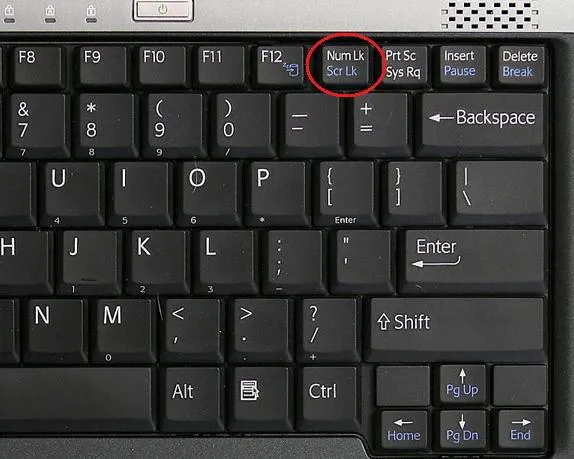
Rozwiązywanie problemów z wyłączoną klawiaturą
Gdy klawiatura w laptopie nie działa, użytkownicy mogą napotkać różne problemy. Jednym z najczęstszych jest sytuacja, w której klawiatura nie reaguje na naciśnięcia klawiszy, co może być spowodowane nieprawidłowym sterownikiem lub złą konfiguracją systemu. Inne problemy mogą obejmować brak zasilania lub uszkodzone połączenia, które mogą wystąpić po zalaniu lub upadku laptopa. W takich przypadkach warto sprawdzić, czy klawiatura jest prawidłowo podłączona oraz czy system operacyjny rozpoznaje urządzenie.
Aby przywrócić działanie klawiatury, użytkownicy mogą spróbować kilku prostych kroków. Po pierwsze, warto zaktualizować sterowniki klawiatury poprzez Menedżera urządzeń w systemie Windows lub odpowiednie ustawienia w macOS i Linux. Po drugie, można spróbować ponownie uruchomić laptopa, co często rozwiązuje problemy z oprogramowaniem. Wreszcie, jeśli klawiatura jest uszkodzona, konieczne może być jej wymienienie lub skorzystanie z zewnętrznej klawiatury, aby kontynuować pracę.
Co zrobić, gdy klawiatura nie chce się włączyć ponownie
Jeśli klawiatura nie włącza się po jej dezaktywowaniu, istnieje kilka potencjalnych przyczyn, które warto rozważyć. Po pierwsze, sprawdź, czy klawiatura jest włączona w ustawieniach systemowych, ponieważ mogła zostać przypadkowo wyłączona. Po drugie, problem może wynikać z nieaktualnych lub uszkodzonych sterowników, które należy zaktualizować lub ponownie zainstalować. Innym rozwiązaniem jest sprawdzenie, czy klawiatura jest rozpoznawana przez system operacyjny, co można zrobić w Menedżerze urządzeń. W przypadku dalszych problemów warto rozważyć skorzystanie z pomocy technicznej lub serwisu, aby upewnić się, że klawiatura działa prawidłowo.
Jak przywrócić ustawienia klawiatury po wyłączeniu
Aby przywrócić ustawienia klawiatury po jej dezaktywowaniu, należy wykonać kilka prostych kroków, które różnią się w zależności od systemu operacyjnego. W systemie Windows, można to zrobić, otwierając Menedżera urządzeń, przechodząc do sekcji „Klawiatury”, klikając prawym przyciskiem myszy na wbudowaną klawiaturę i wybierając opcję „Włącz urządzenie”. W przypadku macOS, wystarczy wrócić do „Preferencji Systemowych”, a następnie do sekcji „Klawiatura” i odznaczyć opcję „Wyłącz klawiaturę wbudowaną”. Dla użytkowników Linux, proces przywracania klawiatury polega na użyciu terminala, gdzie można wpisać komendę „xinput –enable [id]”, gdzie [id] to numer identyfikacyjny klawiatury.
Po wykonaniu tych kroków klawiatura powinna działać normalnie. Jeśli jednak problemy z klawiaturą nadal występują, warto sprawdzić, czy sterowniki są aktualne lub czy nie ma innych problemów sprzętowych. W razie potrzeby, można również skorzystać z opcji przywracania systemu, aby cofnąć wszelkie zmiany, które mogły wpłynąć na działanie klawiatury. Pamiętaj, że każda z tych metod jest odwracalna, co oznacza, że możesz dostosować ustawienia klawiatury w dowolnym momencie.
Czytaj więcej: Jak zwiększyć RAM w laptopie i poprawić jego wydajność bez kosztów
Jak wykorzystać zewnętrzną klawiaturę do zwiększenia produktywności
Wykorzystanie zewnętrznej klawiatury może znacząco zwiększyć produktywność i komfort pracy, zwłaszcza w długotrwałych sesjach pisania. Wybierając klawiaturę, warto zwrócić uwagę na ergonomiczne modele, które oferują wsparcie dla nadgarstków oraz różne układy klawiszy, dostosowane do indywidualnych potrzeb użytkownika. Klawiatury mechaniczne, na przykład, są popularne wśród programistów i graczy ze względu na ich wytrzymałość oraz możliwość dostosowywania przełączników, co pozwala na optymalizację doświadczeń związanych z pisaniem.
Warto również rozważyć integrację z oprogramowaniem do zarządzania zadaniami lub makrami, które mogą przyspieszyć codzienne operacje. Umożliwia to przypisanie określonych funkcji do klawiszy, co pozwala na szybsze wykonywanie powtarzalnych zadań. Na przykład, klawisze funkcyjne mogą być skonfigurowane do uruchamiania aplikacji, otwierania dokumentów lub wstawiania często używanych fraz, co znacznie przyspiesza pracę i zmniejsza ryzyko błędów. Takie podejście nie tylko poprawia efektywność, ale także sprawia, że praca staje się bardziej komfortowa i przyjemna.





